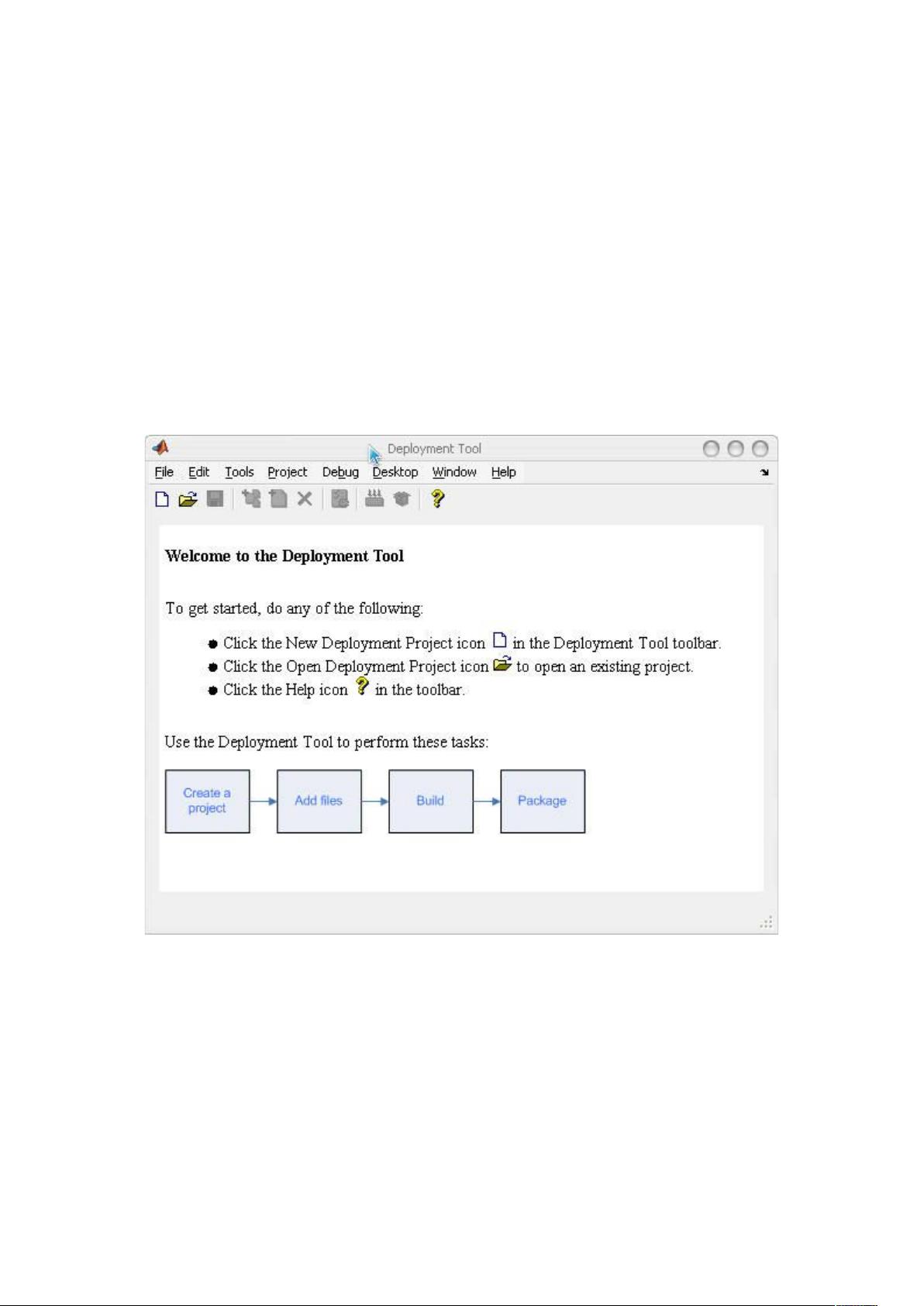使用DeployTool在MATLAB中生成exe文件的详细教程
"这篇教程详细介绍了如何使用MATLAB的DeployTool功能将MATLAB程序转换为可执行的exe文件,使得程序能在未安装MATLAB的计算机上运行。主要步骤包括创建Deployment Project,选择编译器,配置工程属性,处理运行时环境,以及打包发布程序。"
在MATLAB编程环境中,开发的程序往往依赖于MATLAB的运行环境,这限制了程序的分发和使用。为了解决这个问题,MATLAB提供了DeployTool,这是一个内置的编译工具,能够将MATLAB代码转换为多种不同的形式,其中包括Windows应用程序。DeployTool的工作原理是通过MCC编译器将MATLAB的M文件转换为C语言源码,然后使用C/C++编译器将其编译成可执行文件。
以下是使用DeployTool生成exe文件的详细步骤:
1. **创建项目**:首先,启动MATLAB并打开DeployTool。在菜单中选择“New”->“Deployment Project”来创建一个新的项目。
2. **选择项目类型**:在创建项目的过程中,你需要选择项目类型,如Windows应用程序。
3. **添加文件**:接下来,将你的MATLAB程序文件(M文件)添加到项目中。
4. **选择编译器**:首次编译时,MATLAB的mbuild-setup会引导你选择C/C++编译器,你可以选择MATLAB自带的LCC编译器,或者如果你的系统已经安装了Visual Studio,也可以选择使用VC的编译器。
5. **配置工程属性**:在编译前,你可以通过设置通用设置来定制编译选项,比如中间文件路径、编译选项等。此外,你可以指定针对哪些工具箱进行扫描。
6. **处理运行时环境**:为了在无MATLAB环境的机器上运行程序,需要包含MATLAB的运行时库。这些库通常位于MATLAB安装目录下的特定路径。你可以通过DeployTool设置自动打包MCR(MATLAB Component Runtime),确保目标机器上有必要的运行时环境。
7. **包含资源文件**:如果程序需要额外的资源,如图片或HTML文件,确保将它们添加到项目中,并配置打包设置以包含这些资源。
8. **打包发布**:最后一步是打包和发布程序。勾选“Include MATLAB Component Runtime (MCR)”选项,然后执行打包操作,这样就会生成一个包含了所有必要组件的独立可执行文件。
通过遵循以上步骤,你就能成功地将MATLAB程序转换为可以在没有MATLAB环境的计算机上运行的exe文件,极大地扩展了程序的适用范围。
105 浏览量
400 浏览量
点击了解资源详情
277 浏览量
2021-12-12 上传
644 浏览量
5882 浏览量
点击了解资源详情
1604 浏览量
fezn1988
- 粉丝: 0
最新资源
- 搭建Eclipse开发Hadoop MapReduce环境指南
- 平移小波变换与MLP结合的电力负荷预测方法研究
- WPF多风格进度条演示与设计指南
- 下载免费版咸蛋超人鼠标指针,萌趣体验
- 用友U8V12.0数据字典完整解析
- Vue项目构建与部署流程详解
- LED涂覆机工作效能提升与路径优化技术研究
- VC实现高效率IOCP聊天服务器及XML数据处理
- Eclipse10实现Struts2.3登录功能的完整教程
- MFC实现简易音乐播放器的设计与源代码分享
- 防摔笔的设计与应用:行业文档深度解析
- 使用mapbox和turf.js实现自定义多边形选择功能
- 提升生活质量的站立式Android应用
- BNPMIXcluster:模型驱动的多元数据聚类分析工具
- 下载红色半透明鼠标指针,简约耐看免费体验
- 曲线计算CAD插件:提升线路设计效率